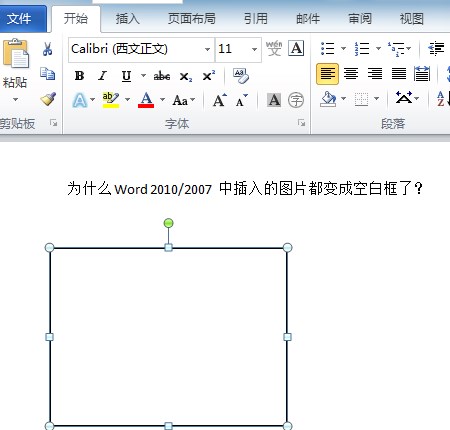
word图片显示空白的修复方法:
当内存不够或者 Word 程序崩溃时,可能会导致系统对程序默认设置的更改。对于上面这个问题,我们需要检查一下“显示图片框”项是否被勾选。
1、对于 Word 2007,按一下 Office 按钮,然后单击“Word 选项”。
2、单击“高级”,然后从右边细节窗口找到“显示文档内容”部分,取消对“显示图片框”的勾选 。按“确定”保存更改。
如果上述方法设置后无效则继续按下面方法进行操作:
1、打开Word程序,点击菜单栏左上角的“文件”按钮,此时将打开“Word应用选项”界面。
2、待打开“Word选项”扩展面板后,点击左下角的“选项”按钮,即可进入“Word选项”界面。
3、待进入“Word选项”界面后,切换到“高级”选项卡,找到“显示文档内容”选项卡,清除勾选“显示图片框”项,点击“确定”完成设置。
以上便是飞飞系统给大家分享介绍的关于word图片显示空白的修复方法,又遇到相同问题的用户快来试试吧!
分享到: